'>

Μην πανικοβληθείτε αν ' η ασύρματη υπηρεσία των Windows δεν εκτελείται σε αυτόν τον υπολογιστή Εμφανίζεται στον υπολογιστή ή το φορητό υπολογιστή σας. Αυτό είναι ένα συνηθισμένο ζήτημα των Windows και μπορείτε να διορθώσετε το πρόβλημα της ασύρματης υπηρεσίας Windows που δεν εκτελείται γρήγορα και εύκολα.
Γιατί δεν λειτουργεί η ασύρματη υπηρεσία των Windows; Συνήθως αυτό το μήνυμα σφάλματος συμβαίνει όταν η υπηρεσία Windows WLAN είναι απενεργοποιημένη στον υπολογιστή σας. Μια άλλη πιθανή αιτία για αυτό το ζήτημα είναι το σφάλμα του προσαρμογέα ασύρματου δικτύου σας.
Αλλά μην ανησυχείτε. Θα σας βοηθήσουμε να διορθώσετε το πρόβλημα της ασύρματης υπηρεσίας που δεν εκτελείται και να ενεργοποιήσετε ξανά το δίκτυό σας!
Πώς να διορθώσετε την ασύρματη υπηρεσία των Windows δεν εκτελείται;
Εδώ είναι οι λύσεις που μπορείτε να δοκιμάσετε. Δεν πρέπει να τα δοκιμάσετε όλα. απλώς δουλέψτε μέχρι να λειτουργήσει ξανά.
- Ενεργοποιήστε το WiFi στον υπολογιστή σας
- Ενεργοποιήστε την υπηρεσία WLAN AutoConfig
- Ενημέρωση προγράμματος οδήγησης προσαρμογέα ασύρματου δικτύου
Επιδιόρθωση 1: Ενεργοποιήστε την υπηρεσία Windows WLAN
Εάν η ασύρματη υπηρεσία στον υπολογιστή σας Windows έχει απενεργοποιηθεί, δεν θα έχετε πρόβλημα με την ασύρματη υπηρεσία. Επομένως, πρέπει να επαληθεύσετε και να βεβαιωθείτε ότι η υπηρεσία WLAN είναι ενεργοποιημένη στον υπολογιστή σας.
Βήμα 1: Ενεργοποιήστε το WiFi από το διακόπτη WiFi
Ορισμένοι φορητοί υπολογιστές, όπως HP, Lenovo, Dell, διαθέτουν διακόπτη ή πλήκτρο στο πληκτρολόγιό σας για να ενεργοποιήσετε / απενεργοποιήσετε το WiFi (όπως Φιν + F5 ). Ελέγξτε το διακόπτη ή τα πλήκτρα και ενεργοποιήστε την υπηρεσία WiFi.

Βήμα 2: Ενεργοποίηση δικτύου WiFi
Θα πρέπει επίσης να ελέγξετε την υπηρεσία WiFi στο Κέντρο δικτύου και κοινής χρήσης και να βεβαιωθείτε ότι είναι ενεργοποιημένη.
1) Άνοιγμα Πίνακας Ελέγχου στον υπολογιστή σας και κάντε κλικ στο Κέντρο δικτύου και κοινής χρήσης .
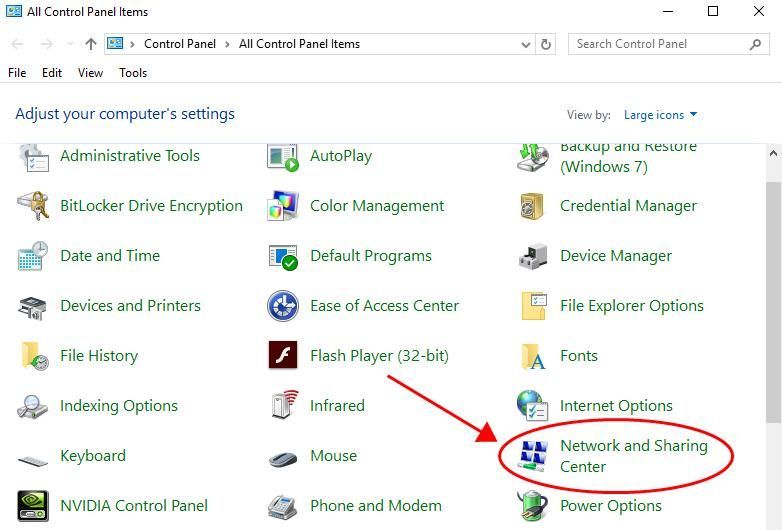
2) Κάντε κλικ Αλλαγή ρυθμίσεων προσαρμογέα στα αριστερά.
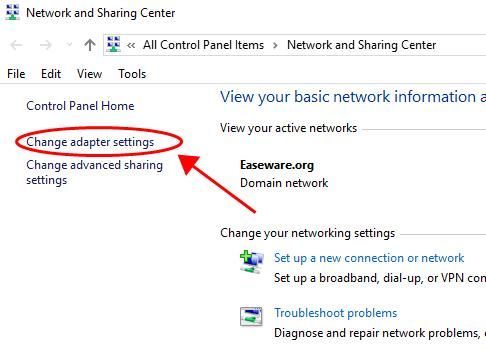
3) Κάντε δεξί κλικ στο Wi-Fi ή Ασύρματη σύνδεση δικτύου και κάντε κλικ επιτρέπω . Εάν έχει ενεργοποιηθεί, θα δείτε Καθιστώ ανίκανο όταν κάνετε δεξί κλικ.
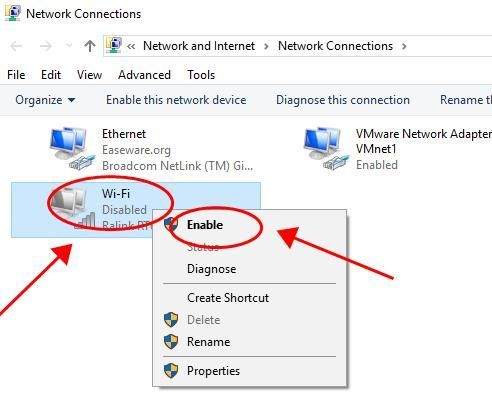
Εάν χρησιμοποιείτε Windows 10, θα πρέπει να ελέγξετε το WiFi στο Κέντρο ενεργειών στην κάτω δεξιά γωνία της επιφάνειας εργασίας σας και βεβαιωθείτε ότι το Wi-Fi η υπηρεσία είναι ενεργοποιημένη.
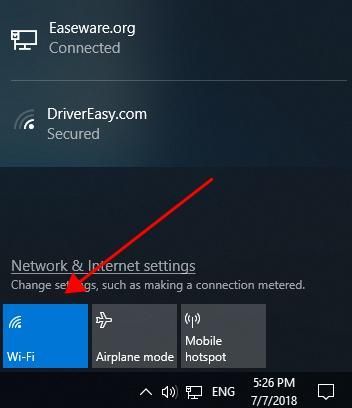
Επιδιόρθωση 2: Ενεργοποιήστε την υπηρεσία WLAN AutoConfig
Η υπηρεσία WLAN AutoConfig παρέχει τη λογική που απαιτείται για τη διαμόρφωση, την ανακάλυψη και τη σύνδεση από ένα ασύρματο τοπικό δίκτυο. Εάν σταματήσει, είναι πολύ πιθανό να μην εκτελείται η ασύρματη υπηρεσία Windows.
1) Στο πληκτρολόγιό σας, πατήστε το Κλειδί λογότυπου των Windows και Ρ ταυτόχρονα να επικαλεστεί το πλαίσιο Εκτέλεση.
2) Τύπος services.msc και κάντε κλικ Εντάξει .
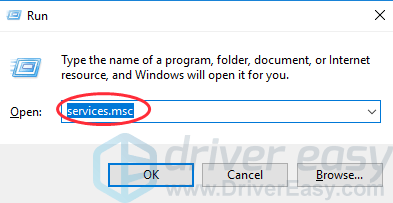
3) Κάντε διπλό κλικ στο Αυτόματη ρύθμιση παραμέτρων WLAN υπηρεσία.
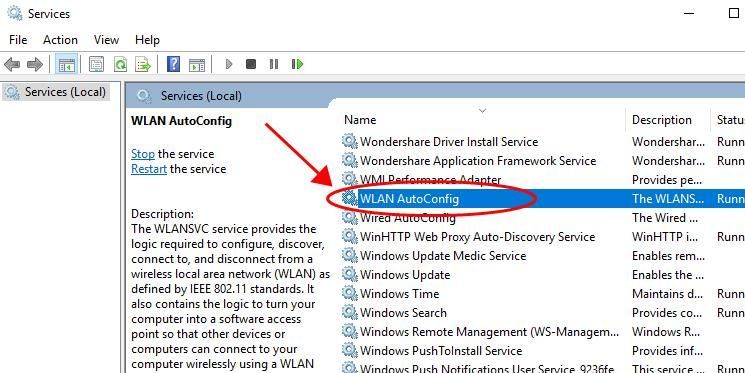
4) Βεβαιωθείτε ότι το Τύπος εκκίνησης έχει οριστεί Αυτόματο , και Κατάσταση υπηρεσίας είναι Τρέξιμο .
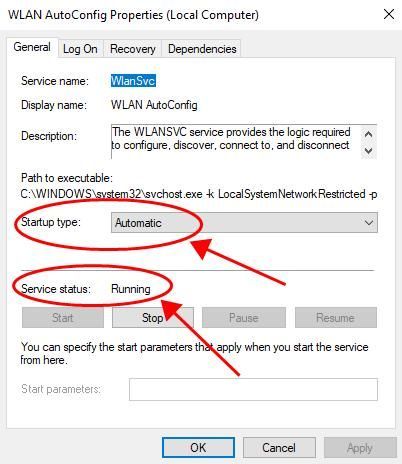
5) Δοκιμάστε ξανά για να δείτε εάν εκτελείται η ασύρματη υπηρεσία των Windows.
Επιδιόρθωση 3: Ενημέρωση προγράμματος οδήγησης προσαρμογέα ασύρματου δικτύου
Το πρόγραμμα οδήγησης κάρτας δικτύου που λείπει ή είναι παλιό μπορεί επίσης να προκαλέσει την ασύρματη υπηρεσία που δεν λειτουργεί στον υπολογιστή σας. Πρέπει να βεβαιωθείτε ότι το πρόγραμμα οδήγησης έχει την πιο πρόσφατη έκδοση.
Θα πρέπει να κάνετε λήψη του προγράμματος οδήγησης προσαρμογέα δικτύου σε μια μονάδα USB από έναν υπολογιστή με πρόσβαση στο Διαδίκτυο. Ή μπορείτε να δοκιμάσετε Σάρωση εκτός σύνδεσης στο Driver Easy, το οποίο σας επιτρέπει να ενημερώσετε το πρόγραμμα οδήγησης προσαρμογέα δικτύου χωρίς δίκτυο.Υπάρχουν δύο τρόποι ενημέρωσης του προγράμματος οδήγησης κάρτας ασύρματου δικτύου: χειροκίνητα και αυτομάτως .
Μη αυτόματη ενημέρωση του προγράμματος οδήγησης: μπορείτε να αναζητήσετε μη αυτόματα το πιο πρόσφατο πρόγραμμα οδήγησης της συσκευής κάρτας δικτύου και, στη συνέχεια, να το κατεβάσετε και να το εγκαταστήσετε στον υπολογιστή σας. Αυτό απαιτεί χρόνο και δεξιότητες υπολογιστή.
Αυτόματη ενημέρωση του προγράμματος οδήγησης: εάν δεν έχετε χρόνο ή υπομονή, μπορείτε να το κάνετε αυτόματα με Εύκολο πρόγραμμα οδήγησης .
Το Driver Easy θα αναγνωρίσει αυτόματα το σύστημά σας και θα βρει τα σωστά προγράμματα οδήγησης για αυτό. Δεν χρειάζεται να γνωρίζετε ακριβώς ποιο σύστημα λειτουργεί ο υπολογιστής σας, δεν χρειάζεται να ανησυχείτε από το λάθος πρόγραμμα οδήγησης που θα κατεβάσατε και δεν χρειάζεται να ανησυχείτε για το να κάνετε λάθος κατά την εγκατάσταση.
Μπορείτε να ενημερώσετε αυτόματα τα προγράμματα οδήγησης σας είτε με το ΕΛΕΥΘΕΡΟΣ ή το Για έκδοση του Driver Easy. Αλλά με την έκδοση Pro, χρειάζονται μόνο 2 κλικ (και θα λάβετε πλήρη υποστήριξη και εγγύηση επιστροφής χρημάτων 30 ημερών).
1) Κατεβάστε και εγκαταστήστε το Driver Easy.Εάν δεν έχετε πρόσβαση στο Διαδίκτυο, δοκιμάστε Σάρωση εκτός σύνδεσης στο Πρόγραμμα οδήγησης Εύκολη ενημέρωση του προγράμματος οδήγησης χωρίς δίκτυο.
2) Εκτελέστε το πρόγραμμα οδήγησης Easy και κάντε κλικ στο Σάρωση τώρα κουμπί. Στη συνέχεια, το Driver Easy θα σαρώσει τον υπολογιστή σας και θα εντοπίσει τυχόν προβλήματα με τα προγράμματα οδήγησης.
3) Κάντε κλικ στο Εκσυγχρονίζω κουμπί δίπλα στο πρόγραμμα οδήγησης που έχει επισημανθεί για αυτόματη λήψη της σωστής έκδοσης του προγράμματος οδήγησης (μπορείτε να το κάνετε με το ΕΛΕΥΘΕΡΟΣ έκδοση) και εγκαταστήστε το πρόγραμμα οδήγησης στον υπολογιστή σας.
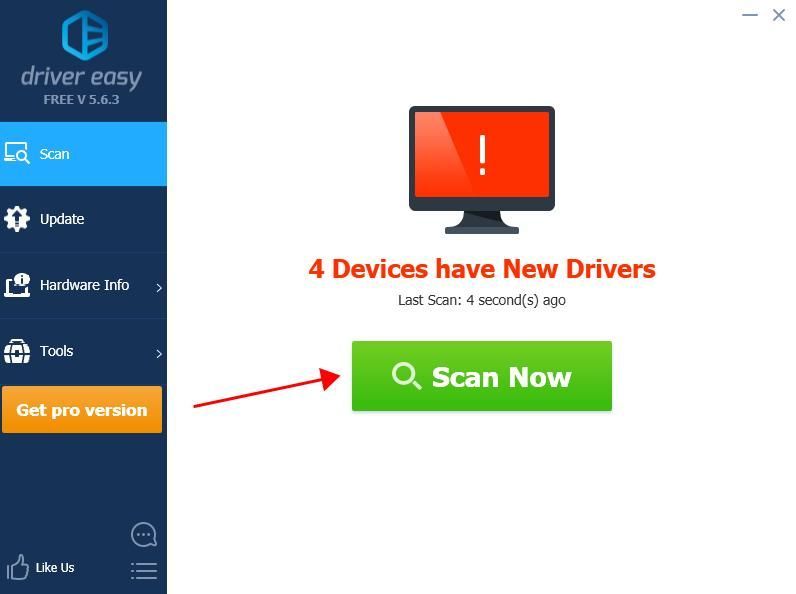
Ή κάντε κλικ Ενημέρωση όλων για αυτόματη λήψη και εγκατάσταση της σωστής έκδοσης όλων των προγραμμάτων οδήγησης που λείπουν ή δεν είναι ενημερωμένα στο σύστημά σας (αυτό απαιτεί το Pro έκδοση - θα σας ζητηθεί να κάνετε αναβάθμιση όταν κάνετε κλικ Ενημέρωση όλων ).
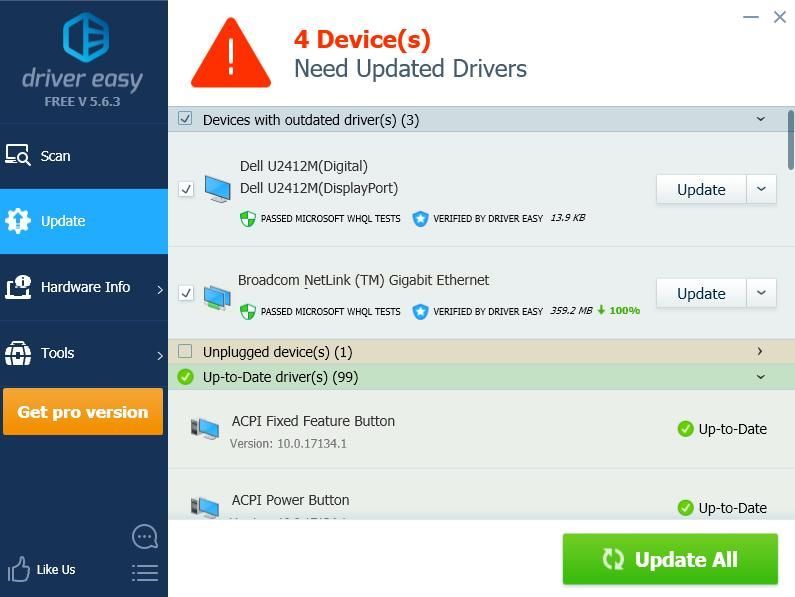
4) Επανεκκινήστε τα Windows σας και δείτε εάν διορθώνει το πρόβλημα της υπηρεσίας ασύρματης Wi-Fi που δεν εκτελείται.
Αυτό είναι. Ελπίζω αυτή η ανάρτηση να είναι χρήσιμη και να διορθώσετε ότι η ασύρματη υπηρεσία των Windows δεν εκτελείται πρόβλημα στον υπολογιστή σας με Windows.

![[ΛΥΘΗΚΕ] Ο φορητός υπολογιστής δεν χρησιμοποιεί GPU – Συμβουλές 2022](https://letmeknow.ch/img/knowledge/26/laptop-not-using-gpu-2022-tips.jpg)
![Η κάρτα γραφικών AMD δεν εμφανίζεται στη Διαχείριση Συσκευών [Επιλύθηκε]](https://letmeknow.ch/img/knowledge/13/amd-graphics-card-not-showing-device-manager.jpg)



